この記事では、Azure データセンターで Azure Data Box Disk を使用してデータをアップロードするときに発生する問題について説明します。
アップロード ログについて
Data Box Disk から Azure データセンターにデータがアップロードされると、ストレージ アカウントごとにコピー/エラー ログと詳細ログが生成されます。 これらのログは、データのアップロードに使用されたものと同じストレージ アカウントにアップロードされます。
"コピー ログ" では、ディスクと Azure Storage アカウントの間で失敗したすべてのコピー操作のイベントが報告されます。 コピー ログの最後には、エラーの概要がエラー カテゴリ別に示されます。
"詳細ログ" には、すべての BLOB とファイル上で成功したコピー操作の一覧が示されます。
ログを見つける
データのアップロードからログを見つけるには、次の手順を実行します。
Azure portal で注文を開きます。
各ディスクのデータのアップロードが完了すると、[概要] ウィンドウにディスクの状態と、ディスクの診断ログへのパスが表示されます。
新しい注文の場合、ディスクの詳細は次の画面のようになります。 コピー ログは自動的に保存されます。 注文したときに詳細ログを保存することを選択した場合は、詳細ログへのパスも表示されます。
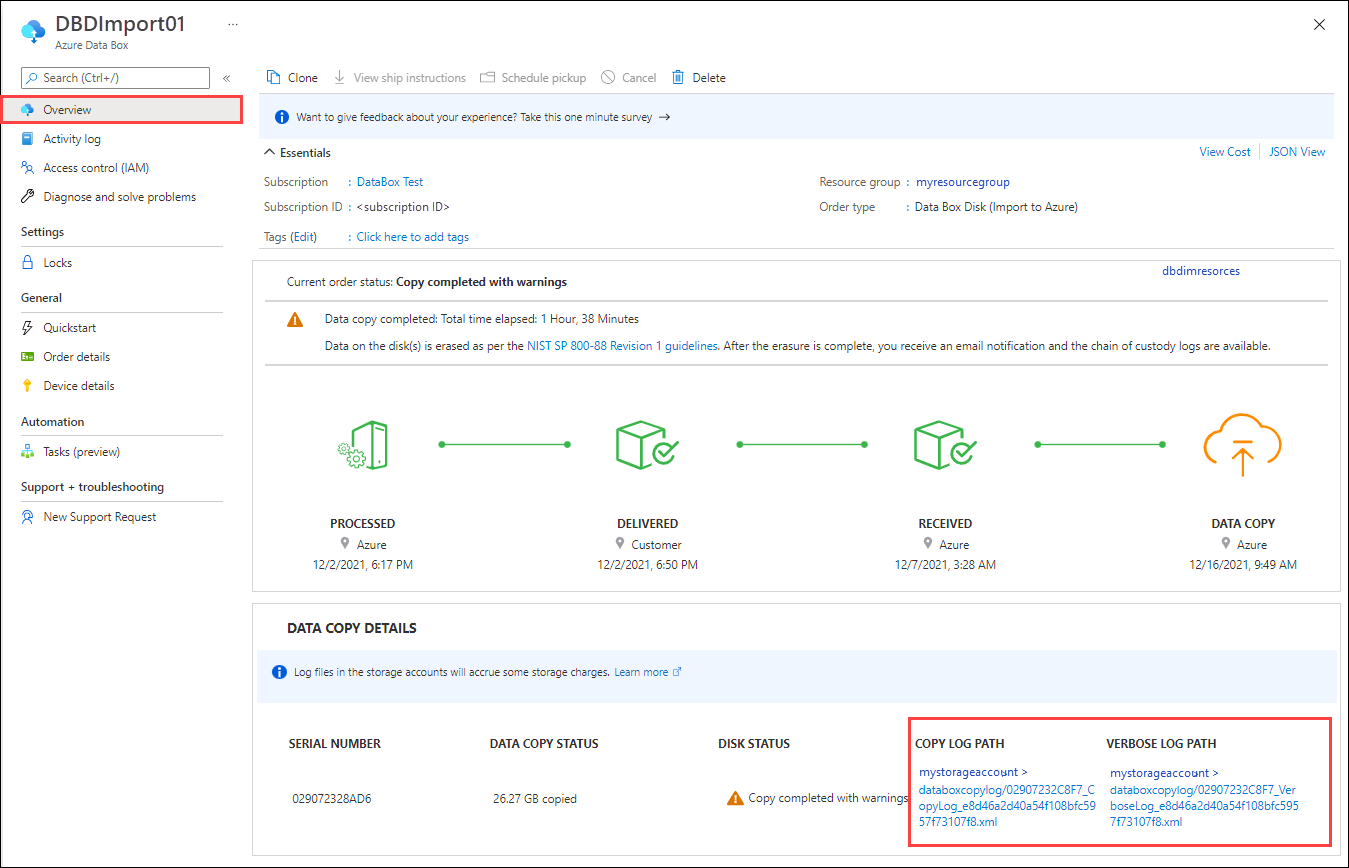
ログは、ストレージ アカウント内のコンテナー (BLOB のインポートの場合) または共有 (Azure Files へのインポートの場合) にアップロードされます。 コンテナーの名前は
databoxcopylogとなります。 URL の形式は次のとおりです:ログのタイプ URL 形式 コピー ログ <storage-account-name>/databoxcopylog/<order-name>_<device-serial-number>_CopyLog_<job-ID>.xml 詳細ログ <storage-account-name>/databoxcopylog/<order-name>_<device-serial-number>_VerboseLog_<job-ID>.xml 以前の注文の場合、表示は次の画面のようになります。
Azure へのデータのアップロード時にエラーが発生した場合、診断ログがあるフォルダーへのパスがコピー ログに表示されます。
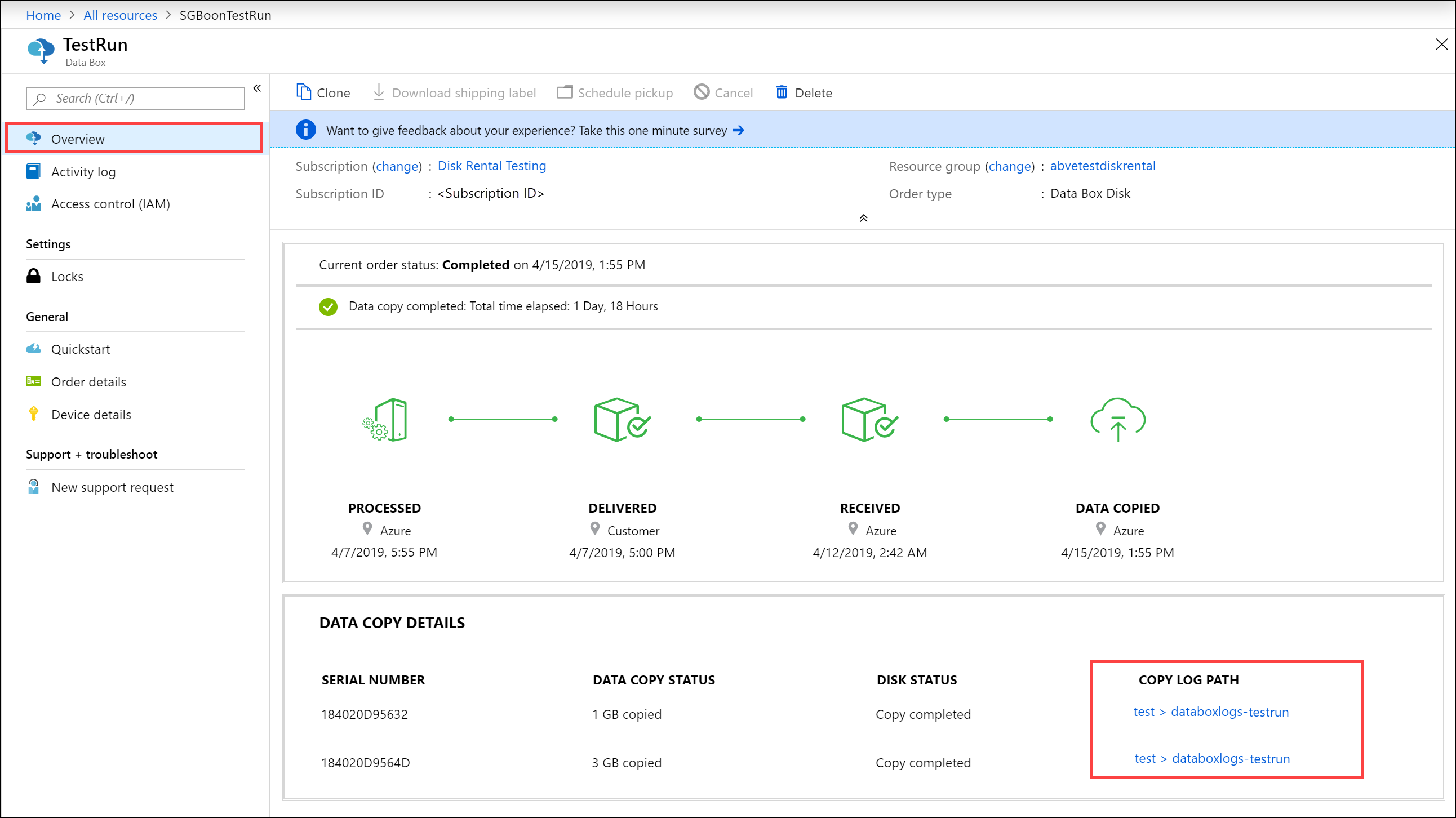
ログは、ストレージ アカウント内
waiesのコンテナーにアップロードされます。 URL の形式は次のとおりです:ログのタイプ URL 形式 エラー ログ (error log) <storage-account-name>/databoxlogs-<order-name>/waies/ri-<order-name>-guid_<drive-ID>_<timestamp>_error.xml 詳細ログ <storage-account-name>/databoxlogs-<order-name>/waies/ri-<order-name>-guid_<drive-ID>_<timestamp>_verbose.xml
Note
databoxcopylog コンテナー内のログの形式は、
waiesコンテナー内のログとは異 なります。 ログの解釈については、関連付けられているドライブ ログのバージョンに関する手順を使用してください。 詳細については、ログのバージョンの識別に関するページを参照してください。ログを表示するには、ストレージ アカウントのログを格納するコンテナーを開きます。 次の図は、
waiesコンテナーのログを示しています。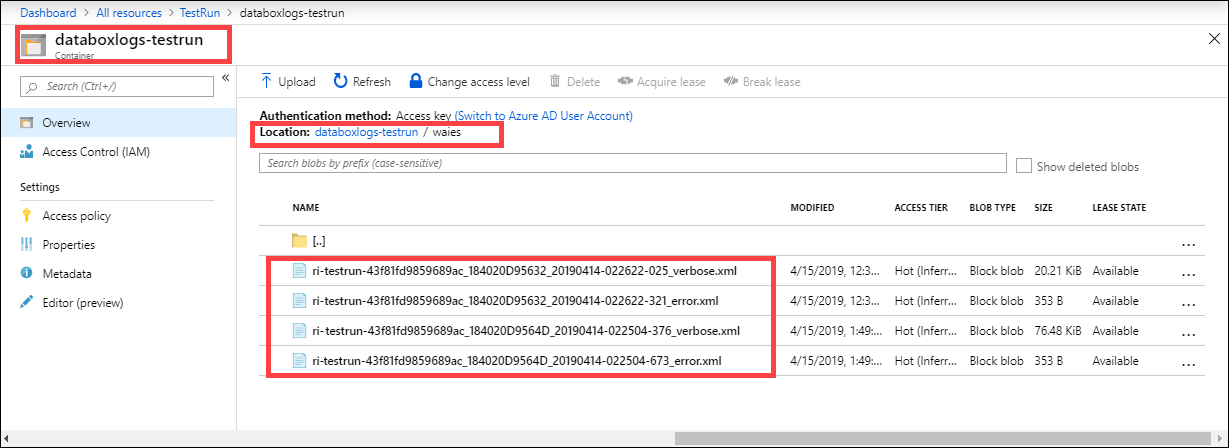
各ログを選択し、ローカル コピーをダウンロードします。
ログのバージョンを特定する
コピー/エラー ログと詳細ログには、形式が異なる 2 つのバージョンがあります。 ログのバージョンについては、以下のセクションで個別に説明します。
詳細ログと共に、ドライブのリリースに応じて、コピー ログ (_copy.xml) またはエラー ログ (_error.xml) が表示されます。
コピー/エラー ログとそれに付随する詳細ログの両方のログ リリースを確認するには、コピー/エラー ログでドライブ ログのバージョンを確認してください。
| ログ ファイル名 | フィールド | ドライブ ログのバージョン |
|---|---|---|
| _copy.xml | DriveLogVersion | 2021-08-01 |
| _error.xml | DriveLog Version | 2018-10-01 |
次の図は、コピー ログの概要セクションの DriveLogVersion を示しています。

アップロード ログのサンプル
コピー/エラー ログと詳細ログのログ形式は、2 つのログ バージョンで異なります。 ログのバージョンが分からない場合は、「ログのバージョンを特定する」を参照してください。
ディスクのデータ転送ごとにコピー ログが生成されます。 注文を行ったときに詳細ログを保存することを選択した場合は、詳細ログも同じフォルダーにあります。
詳細ログ
詳細ログは省略可能なファイルで、注文時に有効にできます。 これは、ドライブから正常にインポートされたすべてのファイルの簡単な一覧です。各ファイルに関する次の情報が含まれます。 詳細ログには概要情報は示されません。
| フィールド | 説明 |
|---|---|
| CloudFormat | BlockBlob、PageBlob、AzureFile。 |
| パス | ストレージ アカウント内のファイルへのパス。 |
| [サイズ] | ファイルまたは BLOB のサイズ。 |
| crc64 | データ転送中、データ整合性の確認に使用された循環冗長検査 64 (CRC64) チェックサム。 |
詳細ログのサンプル
次の詳細ログのサンプルには、ブロック BLOB、ページ BLOB、Azure ファイルのインポートに対する、サンプル ファイルのエントリが含まれています。
<File CloudFormat="BlockBlob" Path="$root\file26fd6b4bd-25f7-4019-8d0d-baa7355745df.vhd" Size="1024" crc64="14179624636173788226">
</File><File CloudFormat="BlockBlob" Path="$root\file49d220295-9cfd-469e-b69e-5c7c885133df.vhd" Size="1024" crc64="14179624636173788226">
</File>
----------CUT--------------------
<File CloudFormat="AzureFile" Path="e579954d-1f94-40cf-955f-afd39e9ca217\file1876f73ad-6213-43bc-9467-67fe0c794e99.block" Size="1024" crc64="1410470866535975213">
</File><File CloudFormat="AzureFile" Path="05407abe-81c8-4b44-b846-3a2c8c198316\file28d7868be-e6a7-4441-8d09-2b127f7d049e.vhd" Size="1024" crc64="1410470866535975213">
</File><File CloudFormat="AzureFile" Path="eb7666a7-c026-4375-9c08-3dea37a57713\file4448aeaf5-53dc-4bff-b798-4776e367ab5e.vhd" Size="1024" crc64="1410470866535975213">
</File>
----------CUT--------------------
<File CloudFormat="PageBlob" Path="tesdir8b1d0acd-2d37-46dd-96cf-edeb0f772e6b\file1.txt" Size="83886080" crc64="1680234237456714851">
</File><File CloudFormat="PageBlob" Path="tesdirf631630d-8098-4c84-be7b-40f6bbdb73fb\file_size0.txt" Size="0" crc64="0">
</File><File CloudFormat="PageBlob" Path="tesdirf631630d-8098-4c84-be7b-40f6bbdb73fb\Dir1/file_size0.txt" Size="0" crc64="0">
</File>
コピー ログ
コピー ログには、インポートに失敗した各ファイルのエラー エントリが、エラーの詳細と共に含まれています。 コピー ログの最後には、インポート中に発生した検証エラーとコピー エラーの概要が示されます。
各エラー エントリには、次の情報が含まれています。
| フィールド | 説明 |
|---|---|
| パス | コンテナーまたはファイル共有内のコピー先の共有。 |
| カテゴリ | 15 のエラー カテゴリの 1 つ。 詳細については、「ログ バージョン 2021-08-01 のデータ アップロード エラー」を参照してください。 |
| ErrorCode | エラーの数値コード。 |
| エラーメッセージ | エラーについて説明します。 |
ログの最後にある概要 (CopyLog Summary を検索) には次の情報が示されます:
- ドライブ ログのバージョン (この場合は 2021-08-01)
- ドライブ ID
- データ コピーの状態
- 検証エラーの概要 エラー カテゴリ別
- コピー エラーの概要 エラー カテゴリ別
サンプル コピー ログ
次のサンプルは、Azure Files と Azure Blob Storage の両方に対するインポートのコピー ログです。
このコピーは失敗しました。検証エラーは発生していませんが、3 つのコピー エラーが発生しました。 1 つのファイル共有の名前が変更され (ShareRenamed エラー)、2 つのコンテナーの名前が変更されました (ContainerRenamed エラー)。 エラー エントリには、元のファイル名と新しいファイル名が示されます。
<ErroredEntity Path="New Folder">
<Category>ShareRenamed</Category>
<ErrorCode>1</ErrorCode>
<ErrorMessage>The original container/share/Blob has been renamed to: DataBox-f55763d4-8ef7-458f-b029-f36b51ada34f :from: New Folder :because either name has invalid character(s) or length is not supported</ErrorMessage>
<Type>Container</Type>
</ErroredEntity>
<ErroredEntity Path="CV">
<Category>ContainerRenamed</Category>
<ErrorCode>1</ErrorCode>
<ErrorMessage>The original container/share/Blob has been renamed to: DataBox-6bcae46f-04c8-4385-8442-3a28b962c930 :from: CV :because either name has invalid character(s) or length is not supported</ErrorMessage>
<Type>Container</Type>
</ErroredEntity><ErroredEntity Path="New_ShareFolder">
<Category>ContainerRenamed</Category>
<ErrorCode>1</ErrorCode>
<ErrorMessage>The original container/share/Blob has been renamed to: DataBox-96d8e2ee-ffd4-4529-9ec0-f666674b70d9 :from: New_ShareFolder :because either name has invalid character(s) or length is not supported</ErrorMessage>
<Type>Container</Type>
</ErroredEntity>
<CopyLog Summary="Summary">
<DriveLogVersion>2021-08-01</DriveLogVersion>
<DriveId>72a1914a-7fb2-4e34-a135-5c7176c3ee41</DriveId>
<Status>Failed</Status>
<TotalFiles_Blobs>60</TotalFiles_Blobs>
<FilesErrored>0</FilesErrored>
<Summary>
<ValidationErrors>
<None Count="3" />
</ValidationErrors>
<CopyErrors>
<ShareRenamed Count="1" Description="Renamed the share as the original share name does not follow Azure conventions." />
<ContainerRenamed Count="2" Description="Renamed the container as the original container name does not follow Azure conventions." />
</CopyErrors>
</Summary>
</CopyLog>
データのアップロード エラー
ログで報告されるエラーは、2 つのログ バージョンで若干異なります。 ログのバージョンが分からない場合は、「ログのバージョンを特定する」を参照してください。
2018-10-01 コピー ログで見つかったエラーを以下に示します。
| エラーのカテゴリ | 説明 |
|---|---|
UploadErrorWin32 |
ファイル システム エラー。 |
UploadErrorCloudHttp |
サポートされていない BLOB の種類。 このカテゴリのエラーの詳細については、「アップロード エラーの概要」を参照してください。 |
UploadErrorDataValidationError |
データ インジェスト中に計算された CRC が、アップロード中に計算された CRC と一致しません。 |
UploadErrorManagedConversionError |
インポート中の BLOB のサイズが無効です。 BLOB サイズは <blob-size> バイトです。 サポートされているサイズは、20,971,520 バイトから 8,192 GiB までです。 詳細については、「アップロード エラーの概要」を参照してください。 |
UploadErrorUnknownType |
不明なエラー。 |
ContainerRenamed |
元のコンテナー名が Azure の名前付け規則に従っていないため、コンテナーの名前が変更されました。 元のコンテナーの名前は、<original container name> から DataBox-<GUID> に変更されました。 |
ShareRenamed |
元の共有名が Azure の名前付け規則に従っていないため、共有の名前が変更されました。 元の共有の名前は、<original folder name> から DataBox-<GUID> に変更されました。 |
BlobRenamed |
元の BLOB 名が Azure の名前付け規則に従っていないため、BLOB の名前が変更されました。 元の BLOB の名前は、<original name> から BlockBlob/DataBox-<GUID> に変更されました。 |
FileRenamed |
元のファイル名が Azure の名前付け規則に従っていないため、ファイルの名前が変更されました。 元の BLOB の名前は、<original name> から AzureFile/DataBox-<GUID> に変更されました。 |
DiskRenamed |
元のファイル名が Azure の名前付け規則に従っていないため、マネージド ディスク ファイルの名前が変更されました。 元のマネージド ディスク ファイルの名前は、<original name> から ManagedDisk/DataBox-<GUID> に変更されました。 |
ExportCloudHttp |
サポートされていない BLOB の種類。 |